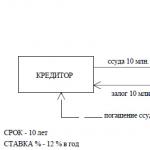आपके लिए आईक्लाउड की जरूरत है और क्लाउड स्टोरेज क्या है। कार्यक्षमता को समझना
आइए iPhone पर iCloud कैसे बनाएं, इस पर करीब से नज़र डालें। इस क्लाउड स्टोरेज में Apple उपकरण के प्रत्येक मालिक का खाता होना चाहिए।
इस प्रकार, आपको अपने डिवाइस की सभी अतिरिक्त सुविधाओं तक पहुंच प्राप्त होगी।
अन्य ऑपरेटिंग सिस्टम के उपयोगकर्ता भी सिस्टम में अपना निजी पेज बना सकते हैं और अपने डेटा को वर्चुअल डिस्क पर स्टोर कर सकते हैं या बस मेल सेवा का उपयोग कर सकते हैं।
आईक्लाउड क्या है?
आईक्लाउड सबसे बड़ा क्लाउड स्टोरेज वातावरण है जिसमें ईमेल क्लाइंट की विशेषताएं हैं।
साइट को 2011 में लॉन्च किया गया था और इसे MobileMe के लिए अधिक उन्नत प्रतिस्थापन के रूप में डिज़ाइन किया गया था।
ऐप्पल डिवाइस मालिकों की मदद से सूचनाओं और संदेशों को संग्रहीत करने के अलावा, वे पर्यावरण में गैजेट सेटिंग्स की बैकअप प्रतियां संग्रहीत कर सकते हैं, अन्य उपकरणों के साथ डेटा सिंक्रनाइज़ कर सकते हैं, और फाइंड माई फोन फ़ंक्शन (त्वरित खोज और) के साथ काम कर सकते हैं।

चावल। 1 - आईक्लाउड लोगो
आईक्लाउड के लाभ
सेवा की मुख्य विशेषता यह है कि इसे विशेष रूप से आईओएस और मैक ओएस के लिए डिज़ाइन किया गया है, इसलिए आपके आईफोन के लिए आईक्लाउड से बेहतर और अधिक स्थिर स्टोरेज नहीं है।
अन्य लोकप्रिय "क्लाउड" डेटा के अधिक संगठित और विचारशील भंडारण और प्रसंस्करण प्रदान करने में सक्षम नहीं होंगे।
आईक्लाउड लाभ:
- निःशुल्क पंजीकरण। अकाउंट बनाने के बाद आपको वर्चुअल डिस्क पर 5GB फ्री स्पेस मिलता है। यदि आप इस प्रतिबंध को हटाना चाहते हैं, तो आपको एक सशुल्क सदस्यता की सदस्यता लेनी होगी;
- विज्ञापन नहीं। क्लाउड या यांडेक्स की तुलना में, iCloud पर आपको विज्ञापन बैनर या कष्टप्रद पॉप-अप कभी नहीं दिखाई देंगे;
- भंडारण आईओएस मोबाइल प्लेटफॉर्म और मैकिंटोश कंप्यूटर के साथ अच्छी तरह से एकीकृत है। यह आपको न्यूनतम प्रतिशत त्रुटियों के साथ स्थिर संचालन प्राप्त करने की अनुमति देता है। उपकरणों के बीच डेटा सिंक्रनाइज़ेशन तत्काल है (यदि कोई अच्छा इंटरनेट कनेक्शन है);
- एंटी-स्पैम और एंटी-स्पैम सिस्टम। आप वर्चुअल मेलबॉक्स बना सकते हैं जो किसी मौजूदा खाते से लिंक हैं। उन्हें अनावश्यक पत्र भेजे जाएंगे, जिससे आप मुख्य पृष्ठ को अनावश्यक जानकारी वाले अक्षरों से लोड नहीं कर पाएंगे।
iCloud - सभी विवरण में
आईक्लाउड फीचर्स | कैसे उपयोग करें | आपको क्यों चाहिए | 2017
iCloud में मेलबॉक्स बनाएँ
ICloud मेल पहचानकर्ता "@icloud.com" के साथ केवल Apple उपकरणों के मालिकों द्वारा ही बनाया जा सकता है।
मेलबॉक्स निर्माण सुविधा मोबाइल डिवाइस, टैबलेट और मैक कंप्यूटर पर उपलब्ध है।

चावल। 2 - मेलबॉक्स @icloud.com
क्लाउड में जानकारी संग्रहीत करने का कार्य पंजीकरण या ऐप्पल आईडी के तुरंत बाद दिखाई देता है।
अन्य फ़ोन और कंप्यूटर के स्वामी किसी मौजूदा मेलबॉक्स को अपने Apple ID खाते से लिंक करके उपयोग कर सकते हैं।
इस प्रकार, आप मुफ्त में iCloud में कई सुविधाओं का उपयोग करने का अवसर प्राप्त कर सकते हैं:
- संपर्क;
- ऐप्पल नंबर - टेबल के साथ काम करने के लिए;
- मुख्य वक्ता - प्रस्तुतियाँ बनाना;
- टिप्पणियाँ;
- पेज वर्ड प्रोसेसर का सरलीकृत संस्करण है।
गौर करने वाली बात है कि नॉन-ऐप्पल डिवाइस यूजर्स के लिए स्टोरेज सिर्फ 1 जीबी है।

चावल। 3 - क्लाउड सेटिंग्स विंडो
इसमें आपकी भी रुचि हो सकती है:
आईक्लाउड बनाएं आईफोन पर या आईपैड
पंजीकरण के लिए एक सक्रिय इंटरनेट कनेक्शन की आवश्यकता है।
सामान्य डेटा स्थानांतरण / गति प्राप्त करने के लिए iPhone को राउटर या 3G नेटवर्क से कनेक्ट करना उचित है।
अगर आप अचानक अपना ऐप्पल आईडी पासवर्ड भूल गए हैं, तो आप।
अब गैजेट सेटिंग विंडो पर जाएं और निर्देशों का पालन करें:
- एक टैब खोलें "मेल, कैलेंडर, पते";

चावल। 4 - IOS में सेटिंग्स की शुरुआती विंडो
- दिखाई देने वाली विंडो में, सभी सिंक्रनाइज़ किए गए खातों और नोट्स के बारे में जानकारी दिखाई देगी। चूँकि हमें एक नया खाता बनाने की आवश्यकता है, विंडो के नीचे, पर क्लिक करें "खाता जोड़ो";

चावल। 5 - सिंक्रोनाइज़ किए गए खातों की विंडो
- इसके बाद, सेवा लोगो की सूची के साथ एक पृष्ठ दिखाई देगा, एक खाता जिसमें आप कर सकते हैं बनाएं/जोड़ें. आईक्लाउड चुनें;

चावल। 6 - एक सेवा जोड़ना
- आप Apple ID के बिना iCloud मेल नहीं बना सकते। इसलिए, आगे आपको "ऐप्पल आईडी बनाएं" बटन पर क्लिक करना होगा। आपको अपनी जन्मतिथि और संपर्क विवरण प्रदान करना होगा। कृपया ध्यान दें कि आपको केवल अपने बारे में मान्य जानकारी दर्ज करनी चाहिए। यदि आप भविष्य में ऐप स्टोर में खरीदारी करने की योजना बनाते हैं, तो नकली डेटा के साथ ऐसा करना संभव नहीं होगा। इसी तरह, कैलीपर नकली उपयोगकर्ताओं का ठीक से समर्थन नहीं करेगा।

चावल। 7 - एक ऐप्पल आईडी बनाएं
- नाम और जन्मतिथि दर्ज करने के बाद, मेलबॉक्स को ऐप्पल आईडी से जोड़ने का पेज दिखाई देगा। चुनना "iCloud में ईमेल प्राप्त करें", जैसा कि चित्र में दिखाया गया है:

चावल। 8 - iCloud में मेलबॉक्स प्राप्त करें
- नई विंडो में, टेक्स्ट बॉक्स पर क्लिक करें और ईमेल पते के लिए एक नाम दर्ज करें। परिणामी स्ट्रिंग, उदाहरण के लिए, My [ईमेल संरक्षित]- यह Apple ID सिस्टम में बनाया गया पहचानकर्ता है। चयनित ईमेल नाम पहले से ही लिया जा सकता है। इस मामले में, सिस्टम स्वचालित रूप से एक मैच का पता लगाएगा और आपको इसके बारे में सूचित करेगा। आपको एक नए नाम के साथ आना होगा।

चावल। 9 - एक नया iCloud पता दर्ज करें
- सिस्टम में पंजीकरण के अगले चरण में, आपको अपने खाते तक पहुंचने के लिए एक पासवर्ड सेट करना होगा। याद रखें कि हैकिंग की संभावना को कम करने के लिए, आपको एक जटिल पासवर्ड निर्दिष्ट करना चाहिए। पासफ़्रेज़ कम से कम आठ (8) वर्ण लंबा होना चाहिए और उसमें संख्याएँ, निचले/ऊपरी अक्षर और विशेष वर्ण शामिल हों;

चावल। 10 - अकाउंट पासवर्ड बनाएं
बनाया गया ई-मेल पता और पासवर्ड सिस्टम और मेल सेवा (क्लाउड स्टोरेज) के पेज दोनों के लिए लॉगिन डेटा होगा।
पंजीकरण पूरा होने के बाद, सिस्टम आपको तीन प्रश्नों (पहले से मौजूद सूची से) का चयन करने के लिए प्रेरित करता है। प्रत्येक प्रश्न के लिए, आपको एक संक्षिप्त उत्तर लिखना होगा।
यह क्रिया अनिवार्य है। यदि आप अपनी खाता लॉगिन जानकारी भूल जाते हैं, तो किसी एक प्रश्न का सही उत्तर देकर, आप तुरंत पहुँच प्राप्त कर सकते हैं।

चावल। 11 - iCloud और Apple ID के लिए सुरक्षा प्रश्न बनाएं
एक बैकअप ईमेल पता दर्ज करना न भूलें। यह किसी अन्य मेल सेवा का पता हो सकता है जिस तक आपकी पहुंच है।
यदि आप सुरक्षा प्रश्नों के उत्तर भूल जाते हैं या अपना लॉगिन याद नहीं रख पाते हैं, तो पुनर्प्राप्ति जानकारी आपके द्वारा निर्दिष्ट अतिरिक्त पते पर भेजी जाएगी।

चावल। 12 - बैकअप ईमेल बनाने के लिए पेज
यदि आप स्वचालित सेवा अद्यतनों को कॉन्फ़िगर करना चाहते हैं, तो प्रकट होने वाली अद्यतन विंडो में संबंधित स्लाइडर को सक्रिय करें।
नवीनतम अपडेट के साथ, आपको Apple से अप-टू-डेट जानकारी प्राप्त होगी।
आप किसी भी समय सदस्यता रद्द कर सकते हैं, फ़ंक्शन आपके व्यक्तिगत iCloud खाते की सेटिंग में अक्षम है।

चावल। 13 - Apple से स्वचालित अपडेट और समाचार कनेक्ट करें
आईक्लाउड पंजीकरण प्रक्रिया को पूरा करने से पहले, कृपया उपयोगकर्ता अनुबंध पढ़ें।
सेवा के आगे उपयोग का तात्पर्य सभी स्थापित नियमों के साथ आपके कार्यों का पूर्ण अनुपालन है।

चावल। 14 - उपयोगकर्ता समझौते के पाठ के साथ विंडो
"स्वीकार करें" बटन दबाने के बाद, iCloud बनाया जाएगा। अपने खाते को अपने iPhone से लिंक करना और डेटा सिंक्रनाइज़ेशन स्वचालित रूप से किया जाएगा।
यह केवल दर्ज किए गए बैकअप पते की पुष्टि करने के लिए बनी हुई है। इस प्रकार, सिस्टम जांचता है कि क्या आपके पास किसी अन्य मेलबॉक्स तक पहुंच है।
एक कोड के साथ एक पत्र बैकअप ईमेल पर भेजा जाएगा, जिसे पंजीकरण पुष्टिकरण विंडो में दर्ज किया जाना चाहिए। यदि सब कुछ सही ढंग से किया जाता है, तो निम्न संदेश दिखाई देगा:

चावल। 15 - iCloud पंजीकरण की पुष्टि
पंजीकरण पूरा हो गया है, हालांकि, खाता अभी भी आपके फोन पर निष्क्रिय है।
गैजेट के साथ अपने खाते का स्वचालित सिंक्रनाइज़ेशन प्रारंभ करने के लिए आपको iPhone सेटिंग्स में iCloud सेवा चालू करने की आवश्यकता है।
सेटिंग्स-आईक्लाउड विंडो पर जाएं। खुलने वाली विंडो में, अपने खाते और फोन को सिंक्रनाइज़ करने के लिए सभी वस्तुओं और प्रक्रियाओं को सक्रिय करें।

चावल। 16 - एक iPhone पर एक iCloud खाते को सक्रिय करना
बनाए गए खाते के डेटा का उपयोग करके, आप Apple की सभी आधिकारिक सेवाओं और सेवाओं तक पहुँच प्राप्त कर सकते हैं, अर्थात्:
- ऐप स्टोर ऐप स्टोर;
- आईक्लाउड ड्राइव स्टोरेज;
- मेल [ईमेल संरक्षित] ;
- फाइंड माई फोन फंक्शन;
- संचार के साधन फेसटाइम, आईमैसेज और अन्य।
अपने Apple ID के रूप में iCloud मेल सेवा का उपयोग करना बेहतर सूचना सुरक्षा बनाता है।
प्रोफ़ाइल हैकिंग का जोखिम न्यूनतम है, और डेटा पुनर्प्राप्ति तात्कालिक है, हालांकि, अद्वितीय जानकारी (प्रश्नों के उत्तर, बैकअप मेल) को जाने बिना, एक हमलावर के लिए ऐसा करना लगभग असंभव है।
कई Apple उपकरणों के मालिकों को पता होना चाहिए कि यदि आवश्यक हो तो iPhone या iPad से iCloud का उपयोग कैसे करें, क्योंकि कभी-कभी अभी किसी अन्य डिवाइस से डेटा प्राप्त करना आवश्यक होता है।
उन लोगों के लिए जिन्होंने कभी आईक्लाउड का उपयोग नहीं किया है: यह एक क्लाउड स्टोरेज है जो न केवल आपको अपनी मीडिया फ़ाइलों, संपर्कों और अन्य डेटा को स्टोर और सिंक्रनाइज़ करने की अनुमति देता है। लेकिन यह सभी उपकरणों का बैकअप भी लेता है, जिससे आपको अपनी जरूरत की हर चीज को एक नए मॉडल में स्थानांतरित करना आसान हो जाएगा।
आईक्लाउड फीचर्स
आइए देखें कि आईक्लाउड क्या सिंक कर सकता है? मानक स्थानांतरण वस्तुओं में शामिल हैं:
- मल्टीमीडिया सामग्री (किताबें, फिल्में, और इसी तरह)। आपकी पूरी लाइब्रेरी या तो iPhone के नए संस्करण में जाने पर, या उसके टूटने पर नष्ट नहीं होगी।
- फोटो और वीडियो। आपके द्वारा लिया गया एक भी फ्रेम नहीं खोएगा, जिसका अर्थ है कि मूल्यवान यादें आपकी मेमोरी और फोन खाते में हमेशा के लिए रहेंगी।
- समायोजन। आपको फिर से वांछित ध्वनि स्तर या डिज़ाइन खोजने की ज़रूरत नहीं है - Icloud सब कुछ अपने आप ऊपर खींच लेगा।
- संदेश और रिंगटोन।
- एप्लिकेशन डेटा (खेल प्रगति, खाते, आदि)
मैं विशेष रूप से एप्लिकेशन डेटा के सिंक्रनाइज़ेशन पर ध्यान देना चाहता हूं: कुछ गेम आपको आईपैड पर स्तर को रोकने के लिए सिंक्रनाइज़ेशन का उपयोग करने की अनुमति देते हैं और आईफोन (और इसके विपरीत) पर उसी स्थान से जारी रखते हैं, जो बहुत सुविधाजनक है, उदाहरण के लिए, मामले में एक मृत बैटरी की।
आईक्लाउड कहां से डाउनलोड करें?

आपको कुछ भी डाउनलोड करने की आवश्यकता नहीं है, क्लाउड सेवा आईओएस में संस्करण 5 से शुरू होती है। IOS 8 और इसके बाद के संस्करण में मुफ्त अपग्रेड के बाद पूरी तरह से सभी कार्य उपलब्ध हो जाते हैं। पंजीकरण की बेकारता पर भी ध्यान देने योग्य है: ऐप्पल आईडी से लॉगिन और पासवर्ड दर्ज करने के लिए उपयोग किया जाता है।
अपने iCloud डेटा को कभी भी तीसरे पक्ष के साथ साझा न करें! वे आपकी सभी तस्वीरों, पत्राचार और अन्य सामग्रियों का अध्ययन करने में सक्षम होंगे।
आईफोन क्लाउड में साइन इन कैसे करें
मानक सफारी ब्राउज़र के माध्यम से भंडारण में जाना संभव नहीं होगा: आपको आईफोन में लॉग इन करने और उसमें जाने के लिए कहा जाएगा, लेकिन इस बीच पूर्ण संस्करण पर जाने की आवश्यकता हो सकती है, न कि मोबाइल वाले।
जब आपको iPhone क्लाउड में साइन इन करने की आवश्यकता हो सकती है

12 अक्टूबर को, Apple ने लंबे समय से प्रतीक्षित iCloud सेवा शुरू की। मैं विस्तार से समझने का प्रस्ताव करता हूं कि क्या है।
तो, आईक्लाउड ऐप्पल की एक क्लाउड सेवा है जो आपको उपकरणों (पीसी, मैक, आईपॉड टच, आईफोन, आईपैड) के बीच विभिन्न प्रकार की सूचनाओं को सिंक्रनाइज़ करने की अनुमति देती है। इसके लिए iOS 5, Windows Vista SP2/7, OS X 10.7.2 की आवश्यकता है। पर एक वेब संस्करण भी है, लेकिन उस पर बाद में और अधिक।
क्षमताओं
—
क्लाउड में आईट्यून्स. आपको अपने किसी भी डिवाइस पर खरीदे गए संगीत, एप्लिकेशन या पुस्तकों को स्वचालित रूप से डाउनलोड करने की अनुमति देता है। भविष्य में और भी वीडियो आने की संभावना है।
—
आई टयून मैच. यदि आपके पास बहुत अधिक संगीत है और आप इसे iTunes से खरीदना नहीं चाहते हैं, तो यह सुविधा आपके काम आएगी। आईट्यून्स मैच आपकी लाइब्रेरी के गानों को स्कैन करता है, अगर उसे कोई मैच मिलता है, तो यह आईट्यून्स स्टोर से आपकी वर्चुअल लाइब्रेरी में एक गाना अपलोड करता है। यदि यह नहीं मिलता है, तो यह आपके कंप्यूटर से गीत की प्रतिलिपि बनाता है। कुल 25,000 गाने स्टोर किए जा सकते हैं। लागत $25/वर्ष है, और यह अधिक स्थान खरीदने के अलावा iCloud में एकमात्र भुगतान की गई सुविधा है।
—
फोटो धारा. IPhone पर तस्वीरें लेना हर समय कैमरा ले जाने की तुलना में वास्तव में आसान है। और चूंकि कैमरा आपको अच्छी गुणवत्ता वाली तस्वीरें लेने की अनुमति देता है, इसलिए बहुत से लोग इस पर तस्वीरें लेते हैं। लेकिन क्या होगा अगर आपको अपने कंप्यूटर/आईपैड/एप्पल टीवी पर तस्वीरें स्थानांतरित करने की आवश्यकता है? यह वह जगह है जहां फोटो स्ट्रीम काम आता है - एक फोटो लेने के बाद, यह स्वचालित रूप से फोटो स्ट्रीम पर अपलोड हो जाता है और अन्य उपकरणों में स्थानांतरित हो जाता है। 1000 फ़ोटो तक का संग्रहण उपलब्ध है, पुराने के स्थान पर नए को अधिलेखित कर दिया जाता है। सभी तस्वीरें कंप्यूटर पर संग्रहीत हैं, न कि केवल 1000। और बिल्कुल कुछ भी कहीं भी कनेक्ट करने की आवश्यकता नहीं है, केवल इंटरनेट की आवश्यकता है।
—
क्लाउड में दस्तावेज़. इस स्थिति की कल्पना करें: आपके पास एक कार्यशील फ़ाइल (दस्तावेज़/प्रस्तुति/स्प्रेडशीट) है जिसे आईओएस डिवाइस पर अपलोड करने की आवश्यकता है, लेकिन आईट्यून्स हाथ में नहीं है। और यहीं से आईक्लाउड आता है। हम साइट पर iWork सेक्शन में जाते हैं, फ़ाइल को आवश्यक एप्लिकेशन पर अपलोड करते हैं, iOS पर इस एप्लिकेशन पर जाते हैं और कुछ सेकंड में दस्तावेज़ आपके डिवाइस पर होता है। और कोई और जल्दी नहींएक ड्रॉपबॉक्स के रूप में इसके लिए कार्यालय और बैसाखी। सब कुछ सुविधाजनक और सरल है। जब आप iOS पर किसी दस्तावेज़ को संपादित करते हैं, तो उसका "संस्करण" सभी iOS उपकरणों और iCloud वेब संस्करण पर स्वचालित रूप से अपडेट हो जाता है। इसलिए दस्तावेज़ में कोई भी परिवर्तन खो नहीं जाएगा।
—
बैकअप. मेरे लिए व्यक्तिगत रूप से, आईक्लाउड में सबसे महत्वपूर्ण और आवश्यक चीज (पिछले पैराग्राफ के अलावा)। बैकअप प्रतिलिपि बनाने और अपना सारा डेटा खोने के लिए अब आपको हर बार अपने फ़ोन को iTunes से कनेक्ट करने की आवश्यकता नहीं है। iCloud के लिए धन्यवाद, जब आप चार्जर से कनेक्ट करते हैं और वाई-फाई कनेक्शन चालू होता है तो बैकअप स्वचालित रूप से बनाए जाते हैं। iCloud बैकअप में क्या शामिल है: डिवाइस सेटिंग्स, आइकन लेआउट, संदेश (iMessage, SMS, MMS), ऐप डेटा, डिवाइस के कैमरे से लिए गए फ़ोटो और वीडियो, रिंगटोन, ख़रीदा गया संगीत, ऐप्स, पुस्तकें और टीवी शो।
—
मेल, कैलेंडर, रिमाइंडर, संपर्क, नोट्स, बुकमार्क. आईक्लाउड अकाउंट बनाते समय, आप एक मेलबॉक्स बना सकते हैं जैसे
इसकी सुंदरता क्या है? तथ्य यह है कि आईक्लाउड मेल खाते केवल वही होते हैं जिनके पास सर्वर पर संदेश आने पर तत्काल पुश सूचनाएं होती हैं। कैलेंडर, रिमाइंडर, संपर्क, नोट्स और बुकमार्क का सिंक्रनाइज़ेशन आपको किसी भी डिवाइस पर अपनी सभी जानकारी को अद्यतित रखने की अनुमति देगा।
—
मित्र खोजें और iPhone खोजें. फाइंड माई फ्रेंड्स सेवा आपको मानचित्र पर अपने दोस्तों के स्थान को देखने की अनुमति देती है (यदि उन्होंने इसकी अनुमति दी है) और अपने स्थान से उन्हें दिशा-निर्देश प्राप्त करें। और फाइंड माई आईफोन आपके आईफोन/आईपैड/आइपॉड टच या मैक की लोकेशन मैप पर दिखाता है। यदि आपका उपकरण खो जाता है, तो आप इसे दूरस्थ रूप से लॉक कर सकते हैं या स्क्रीन पर एक संदेश प्रदर्शित कर सकते हैं जिसमें आपसे संपर्क करने के लिए कहा जा सकता है।
MobileMe से iCloud में माइग्रेट करना

MobileMe से iCloud में जाने पर, पूर्व की सुविधाओं का एक छोटा सा हिस्सा खो जाएगा। ये विशेषताएं हैं: iDisk, गैलरी, iWeb में प्रकाशन साइटें, डैशबोर्ड विजेट्स का सिंक्रनाइज़ेशन, कीचेन, डॉक्स और सिस्टम सेटिंग्स। मुझे आंकड़े नहीं पता, लेकिन किचेन, सेटिंग्स और आईडिस्क को सिंक करना काफी मददगार था।
माइग्रेशन के दौरान, ये विकल्प गायब हो जाते हैं, इसलिए यदि आपको उनकी आवश्यकता है, लेकिन आपके पास एनालॉग्स नहीं हैं, तो माइग्रेट करने में जल्दबाजी न करें। MobileMe खाते 30 जून 2012 तक वैध हैं। इस अवधि के बाद, सेवा मौजूद नहीं रहेगी।
यह ध्यान देने योग्य है कि MobileMe से iCloud में माइग्रेट करते समय, आपको अपने डेटा के लिए 1 वर्ष के लिए अतिरिक्त 20GB स्थान दिया जाता है।
सेटअप और उपयोग
आइए वेब संस्करण से शुरू करते हैं। इसका इंटरफेस आईओएस पर इन एप्लिकेशन के इंटरफेस के लगभग समान है।

यहाँ 5 मुख्य बिंदु हैं:
मेल। me.com पर आपका मेल अकाउंट। आप इसे iPad पर मेल क्लाइंट का वेब संस्करण कह सकते हैं।

संपर्क।

पंचांग।

आईफोन ढूंढें (मुझे लगता है कि यह डिवाइस खोजने के लिए सेवा का नाम बदलने का समय है)।

मैं काम करता हूँ। आप अपने iWork, MS Office दस्तावेज़ अपलोड कर सकते हैं और वे स्वचालित रूप से iOS उपकरणों पर दिखाई देंगे। कंप्यूटर पर दस्तावेजों का संपादन ऑफिस सुइट में डाउनलोड करने और खोलने के बाद ही किया जाता है। जैसे ही आप उन पर काम करते हैं, iOS पर दस्तावेज़ों को संपादित किया जाता है और स्वचालित रूप से वापस अपलोड किया जाता है।

जब आप कैलेंडर, संपर्क, मेल के वेब संस्करण में परिवर्तन करते हैं, तो सभी परिवर्तन आपके आईओएस डिवाइस पर तुरंत दिखाई देते हैं। और इसके विपरीत।
आप वेब संस्करण में फोटो स्ट्रीम डेटा भी हटा सकते हैं। ऐसा करने के लिए, आपको मुख्य मेनू में खाते पर क्लिक करना होगा, उन्नत पर क्लिक करना होगा, फिर फोटो स्ट्रीम को रीसेट करना होगा।

ओएस एक्स और विंडोज़ पर सेटअपबहुत सरल - हम आवश्यक सेवाओं को चालू करते हैं और सेवा स्वयं काम करना शुरू कर देती है और सब कुछ सिंक्रनाइज़ करती है।


OS X के लिए, जैसा कि मैंने शुरुआत में ही कहा था, आपको बस सिस्टम को 10.7.2 संस्करण में अपडेट करने की आवश्यकता है। और विंडोज़ के साथ यह थोड़ा और मुश्किल है।
सबसे पहले, विंडोज एक्सपी के लिए कोई समर्थन नहीं है। दूसरे, आपको MS Office 2007/2010 के साथ Windows Vista SP2 या Windows 7 स्थापित करने की आवश्यकता है। पुराने संस्करण समर्थित नहीं हैं।
आईओएस पर स्थापित करनाकोई कम सरल नहीं - डिवाइस को आईओएस 5 में अपडेट करें, सेटिंग्स पर जाएं - आईक्लाउड, स्लाइडर को आवश्यक सेवाओं में "चालू" स्थिति में रखें और शामिल करने के अनुरोध पर सहमत हों।

एक बैकअप दो तरीकों से बनाया जा सकता है: या तो स्वचालित रूप से, वाई-फाई नेटवर्क पर और डिवाइस को चार्ज करने के लिए कनेक्ट करना, या मैन्युअल रूप से।

उन अनुप्रयोगों का चयन करना संभव है जिनके लिए आप डेटा कॉपी करना चाहते हैं।

यदि आपके पास पर्याप्त मानक 5GB स्थान नहीं है, तो आप एक अतिरिक्त खरीद सकते हैं। 1 डिवाइस की मेरी बैकअप कॉपी औसतन 170-200MB लेती है, इसलिए मुझे अपने लिए अतिरिक्त स्थान की आवश्यकता नहीं दिखती।

मूल्य निर्धारण योजनाएं हैं:
$20/वर्ष - 10GB;
$40/वर्ष - 20GB;
$100/वर्ष - 50GB.
यदि आप धनवापसी चाहते हैं, तो आपके पास Apple से संपर्क करने के लिए 15 दिन का समय है।
एक समय था जब क्लाउड स्टोरेज उद्योग के अंदरूनी सूत्रों द्वारा इस्तेमाल किया जाने वाला एक उच्च तकनीक वाला शब्द था। अब सब कुछ अलग है, और प्रत्येक उपयोगकर्ता ऐसी सेवाओं का उपयोग कर सकता है। वे डिजिटल माध्यमों के माध्यम से आपके डिवाइस के भंडारण स्थान का बहुत विस्तार करके आपके जीवन को आसान बनाने के लिए डिज़ाइन किए गए हैं। IPhone पर क्लाउड कहां है और इसका उपयोग कैसे करें?
क्लाउड स्टोरेज क्या है?
"क्लाउड स्टोरेज" नाम हवा में तैरने वाली जानकारी से जुड़ा है, लेकिन व्यवहार में ऐसा नहीं है। जब आप "क्लाउड" में कुछ स्टोर करते हैं, तो वह डेटा रिमोट सर्वर पर रहता है। यह सीधे आपके डिवाइस में सेव करने के विपरीत है। इन सर्वरों को तब उपयोगकर्ताओं द्वारा दूरस्थ रूप से एक्सेस किया जा सकता है। आमतौर पर, इन सर्वरों का स्वामित्व और संचालन उस होस्टिंग कंपनी के पास होता है जो इनका रखरखाव करती है।
तो इसे "बादल" क्यों कहा जाता है? इस वाक्यांश की उत्पत्ति का पता इंटरनेट के शुरुआती दिनों में लगाया जा सकता है। उस समय, इंटरनेट तक पहुंच प्रदान करने वाली टेलीफोन कंपनी को चित्रित करने के लिए क्लाउड जैसे चित्रों का उपयोग किया जाता था। इस शब्द को हाल ही में आधुनिक युग में ले जाया गया है। IPhone में क्लाउड कहां है और इसके लिए क्या है?
क्लाउड स्टोरेज का उपयोग करना क्यों उपयोगी है?
क्लाउड स्टोरेज का उपयोग करने के कई अच्छे कारण हैं। उदाहरण के लिए, ऐप्पल डिवाइस मेमोरी बढ़ाने के लिए अतिरिक्त चार्ज करना पसंद करता है। समस्या यह है कि आधुनिक उपकरण अधिक से अधिक संग्रहण स्थान का उपभोग करना जारी रखते हैं। इसके बावजूद ऐप्पल 256 जीबी आईफोन मॉडल की कीमत कम नहीं करने जा रही है, इसलिए एक विकल्प की जरूरत है।

यह क्लाउड स्टोरेज है। रिमोट सर्वर उचित मूल्य पर ढेर सारे फोटो, वीडियो और अन्य डेटा स्टोर कर सकते हैं। इसके अलावा, आपको उन तक पहुँचने के लिए शायद ही कभी अतिरिक्त कदम उठाने पड़ते हैं।
क्लाउड स्टोरेज कई डिवाइसों में डेटा ट्रांसफर करना भी आसान बनाता है। क्लाउड के बिना अपने फोन से पीसी पर फोटो कॉपी करने की सरल प्रक्रिया की कल्पना करें। आपको तारों या ईमेल के माध्यम से फाइल भेजने की बोझिल प्रक्रिया से निपटना होगा। अपने iPhone को क्लाउड में सिंक करने से इससे बचा जाता है।
हालाँकि, क्लाउड स्टोरेज के सबसे अधिक अनदेखी लाभों में से एक बैकअप विकल्प है जो यह प्रदान करता है। आदर्श रूप से, आपको सर्वर पर मौजूद हर महत्वपूर्ण फ़ाइल की एक प्रति बनानी चाहिए। यह आपको जानकारी खोने के जोखिमों के बारे में चिंता करने की अनुमति नहीं देगा।
हालांकि, क्लाउड स्टोरेज का उपयोग करने का सबसे अच्छा कारण अपेक्षाकृत सरल है: यह भविष्य है। मनुष्य एक दिन ऐसे युग में रह सकता है जहाँ क्लाउड डेटा संग्रहण का प्रमुख तरीका बन जाएगा। इसलिए, अब इसके साथ खुद को परिचित करना सबसे अच्छा है।
क्लाउड स्टोरेज का उपयोग करना कितना मुश्किल है?
सही सेवा के साथ, क्लाउड स्टोरेज का उपयोग करना अविश्वसनीय रूप से आसान है। अधिकांश आधुनिक उपकरण आपको तुरंत क्लाउड पर सहेजने का विकल्प देते हैं। वहां से, आपका डेटा एक्सेस करना उतना ही आसान है जितना कि बिल्ट-इन मीडिया के माध्यम से एक्सेस करना।

क्लाउड स्टोरेज के साथ काम करते समय मुख्य बाधा डेटा प्रबंधन है। IPhone से क्लाउड में लॉग इन करना संभव है, लेकिन इसके लिए किसी तृतीय-पक्ष ब्राउज़र के उपयोग की आवश्यकता होती है। साथ ही कई जगह जानकारी रखने की आदत भी मुश्किलें खड़ी कर देती है। सौभाग्य से, अधिकांश क्लाउड सेवाएं आपके डेटा का स्वचालित रूप से बैकअप लेना और आपकी फ़ाइलों को प्रबंधित करना आसान बनाती हैं।
आपको कितने क्लाउड स्टोरेज की आवश्यकता है?
यह आपकी आवश्यकताओं पर बहुत निर्भर करता है। यदि आप एक व्यवसाय के स्वामी हैं, तो आपको अधिक से अधिक प्राप्त करने की आवश्यकता है, क्योंकि क्लाउड प्रतियां बनाने के लिए आपकी सबसे अच्छी शर्त है। आपकी आवश्यकताओं के आधार पर, इसका अर्थ ऐसी सेवा के लिए साइन अप करना हो सकता है जो आपको टेराबाइट स्टोर करने की अनुमति देती है। चूंकि आप हमेशा एक आईफोन से क्लाउड में लॉग इन कर सकते हैं, शुल्क के लिए आपको किसी भी जानकारी का बैक अप लेने की क्षमता मिलती है।
हालाँकि, यह संग्रहण स्थान सभी के लिए आवश्यक नहीं हो सकता है। यदि आप एक मोबाइल उपयोगकर्ता हैं जो केवल कुछ फ़ोटो और वीडियो का बैकअप लेना चाहते हैं, तो एक ऐसी सेवा पर विचार करें जो आपको अपने मोबाइल डिवाइस पर उपलब्ध लगभग आधा स्थान संग्रहीत करने देती है।

साथ ही, देखें कि आपके फ़ोटो और वीडियो कितना स्थान ले रहे हैं और वह सेवा प्राप्त करें जिसकी आपको व्यावहारिक रूप से आवश्यकता है। बस ध्यान रखें कि आपकी जरूरतें बढ़ सकती हैं।
आईक्लाउड क्या है?
आईओएस और मैक पर दस्तावेजों और फाइलों के प्रबंधन के लिए आईक्लाउड ड्राइव ऐप्पल का समाधान है। अगर आपके पास आईक्लाउड अकाउंट है, तो आप इस वॉल्ट का इस्तेमाल कर सकते हैं। आपकी मात्रा की ज़रूरतों के आधार पर सदस्यता की कीमतें मुफ्त में $ 19.99 प्रति माह तक होती हैं। सबसे पहले, आपको सेटअप प्रक्रिया को पूरा करना होगा और आईक्लाउड ड्राइव के साथ शुरुआत करनी होगी।
IPhone पर मैन्युअल रूप से iCloud ड्राइव को कैसे सक्षम करें
व्यवहार में आईक्लाउड क्या है और इसे कैसे कनेक्ट करें? जब आप पुराने संस्करण से आईओएस अपडेट करते हैं, तो आपको यह निर्दिष्ट करना होगा कि क्या आप आईक्लाउड ड्राइव को अपडेट करना चाहते हैं। यदि आपने हां में उत्तर दिया है, तो आपको कुछ और करने की आवश्यकता नहीं है। लेकिन अगर आपने नहीं चुना है, तो आप इन चरणों का पालन करके कुछ ही टैप से iCloud ड्राइव चालू कर सकते हैं:
- IOS 8 या उच्चतर चलाने वाले अपने iPhone पर सेटिंग ऐप लॉन्च करें।
- आईक्लाउड पर क्लिक करें।
- आईक्लाउड ड्राइव पर क्लिक करें।
- क्लाउड स्टोरेज के विकल्प को सक्षम करें।
यदि आपके पास अन्य आईओएस और ओएस एक्स डिवाइस हैं जो वर्तमान में आईक्लाउड ड्राइव का उपयोग नहीं कर रहे हैं, तो आपको एक पॉप-अप चेतावनी मिल सकती है। याद रखें कि उनके बीच संगतता सुनिश्चित करने के लिए उन सभी को अद्यतन करने की आवश्यकता है। तो बस इस प्रक्रिया को उनमें से प्रत्येक पर दोहराएं।

आईक्लाउड ड्राइव सब्सक्रिप्शन प्लान कैसे चुनें
डिफ़ॉल्ट रूप से, आईक्लाउड ड्राइव 5 जीबी मुक्त स्थान के साथ आता है। यह वही राशि है जो आपको पहले बैकअप के लिए मिली थी। IPhone पर बादल कहाँ है? नए संस्करणों में, इसे फाइल एप्लिकेशन के माध्यम से एक्सेस किया जाता है।
यदि आपको लगता है कि यह पर्याप्त नहीं है, तो आप अधिक GB के लिए सदस्यता ले सकते हैं। या, यदि आप पहले से ही एक iCloud सदस्यता के लिए भुगतान कर रहे हैं, तो आप इसे अपनी वर्तमान आवश्यकताओं के अनुसार बदल सकते हैं।
यह प्रक्रिया इस प्रकार की जाती है:
- अपने iPhone पर सेटिंग ऐप लॉन्च करें।
- आईक्लाउड पर क्लिक करें।
- अगला, "संग्रहण" पर क्लिक करें।
- संग्रहण योजना बदलें पर क्लिक करें।
- वह दर चुनें जो आपकी आवश्यकताओं के अनुकूल हो।
- ऊपरी दाएं कोने में "खरीदें" पर क्लिक करें।
- अपनी खरीदारी पूरी करने के लिए अपने iCloud खाते में साइन इन करें।
बस इतना ही। आपका संग्रहण तुरंत बदल जाएगा और आप चयनित सदस्यता देखेंगे।
अपने iPhone पर iCloud ड्राइव का उपयोग कैसे करें
IOS के लिए iCloud Drive की सबसे अच्छी बात यह है कि यह हमेशा काम करता है। आपको कुछ भी करने या कॉन्फ़िगर करने की आवश्यकता नहीं है। एक बार जब आप अपने iCloud ड्राइव खाते में साइन इन हो जाते हैं, तो क्लाउड स्टोरेज का समर्थन करने वाला कोई भी ऐप आपको दस्तावेज़ खोलने और सहेजने का विकल्प देगा।

आईक्लाउड ड्राइव की सबसे अच्छी विशेषताओं में से एक यह है कि यह मैक और विंडोज के साथ कैसे काम करता है। क्लाउड में किसी भी दस्तावेज़ को सहेजना उन्हें आईओएस में इसका समर्थन करने वाली किसी भी सेवा के लिए तत्काल उपलब्ध कराता है, और इसके विपरीत। IPhone पर बादल कहाँ है? आप सभी फ़ाइलें, दस्तावेज़ और फ़ोल्डर iCloud Drive ऐप में पा सकते हैं।
आईक्लाउड वेबसाइट के पूर्ण संस्करण तक पहुँचने के लिए, आपको सफारी के अलावा किसी अन्य ब्राउज़र का उपयोग करने की आवश्यकता होगी। इस संसाधन का कोई मोबाइल संस्करण नहीं है, लेकिन ऑनलाइन संग्रहण के साथ काम करने की प्रक्रिया बहुत सरल है। तो आप एक ही समय में कई खातों से डेटा संसाधित कर सकते हैं।

IPhone पर क्लाउड में फ़ाइलों को कैसे स्थानांतरित करें
iCloud Drive अब iOS 11 के लिए Files ऐप में स्टोर हो गया है। यह आपके डिवाइस पर फाइलों को स्टोर करने और व्यवस्थित करने के लिए कई विकल्प खोलता है। सामग्री को व्यवस्थित करने के लिए अब आपको ऐप-आधारित फ़ोल्डरों से चिपके रहने की आवश्यकता नहीं है - आप ड्रॉपबॉक्स या बॉक्स जैसी फ़ाइलों में सब कुछ संभाल सकते हैं। इसमें कैसे काम करें? आईफोन में क्लाउड में फोटो कैसे ढूंढें और इसे कॉपी करें?
- फ़ाइलें ऐप लॉन्च करें
- स्थान के अंतर्गत iCloud प्रबंधक टैप करें।
- उन फ़ाइलों पर क्लिक करें जिन्हें आप स्थानांतरित करना चाहते हैं।
- स्क्रीन के नीचे "मूव" पर क्लिक करें।
- फ़ाइलों के लिए गंतव्य का चयन करने के लिए किसी फ़ोल्डर पर क्लिक करें।
- स्क्रीन के ऊपरी दाएं कोने में "मूव" चुनें।
IPhone पर क्लाउड में फ़ाइलों को कैसे हटाएं?
यदि आप पाते हैं कि आपके पास पर्याप्त स्थान नहीं है, या आपके पास बहुत सारी अनावश्यक जानकारी है, तो आप अतिरिक्त फ़ाइलों को आसानी से हटा सकते हैं। ऐसा करना आपके iPhone पर क्लाउड में सहेजना जितना आसान है। यह निम्न प्रकार से किया जाता है।
- फ़ाइलें ऐप लॉन्च करें
- स्क्रीन के नीचे "ब्राउज़ करें" पर क्लिक करें।
- स्थान के अंतर्गत iCloud प्रबंधक का चयन करें।
- किसी फ़ोल्डर को खोलने के लिए उस पर क्लिक करें।
- फिर - स्क्रीन के ऊपरी दाएं कोने में "चुनें"।
- उन फ़ाइलों का चयन करें जिन्हें आप हटाना चाहते हैं।
- निचले दाएं कोने में "हटाएं" पर क्लिक करें।
यह ध्यान देने योग्य है कि हटाते समय ऑपरेशन की कोई पुष्टि नहीं होती है। फ़ाइलों को हटाना केवल उन्हें पूर्व-चिह्नित करता है। उन्हें Files ऐप में रिस्टोर किया जा सकता है।
मैं फ़ाइल सिंक के लिए सेलुलर डेटा को कैसे सक्षम या अक्षम कर सकता हूं?
यदि आपने क्लाउड में बड़ी संख्या में दस्तावेज़ जमा किए हैं, और आपके पास सीमित डेटा संग्रहण योजना है, तो आप एप्लिकेशन को मोबाइल डेटा का उपयोग करने से रोक सकते हैं। आपको अपने iPhone से iCloud में साइन इन करने के लिए चरणों का पालन करने की भी आवश्यकता नहीं है। यह कैसे किया है:
- सेटिंग्स ऐप लॉन्च करें।
- "डेटा ट्रांसफर" पर क्लिक करें।
- मोबाइल डेटा अनुभाग में, फ़ाइलें ऐप मिलने तक नीचे स्क्रॉल करें।
- सुविधा को अक्षम करने के लिए चालू/बंद स्विच पर क्लिक करें।
यह आपको यह सुनिश्चित करने की अनुमति देगा कि विभिन्न सूचनाओं को संग्रहीत करने के लिए iCould Drive का उपयोग नहीं किया जा रहा है।
आईक्लाउड ड्राइव ऐप्पल का एक नया टूल है जो आपको उपयोगकर्ता के अनुकूल डिवाइस पर किसी भी दस्तावेज़ के साथ काम करने की अनुमति देता है। कोई भी व्यक्ति जिसने अपने डिवाइस को iOS 8 में अपडेट किया है और उसके पास iCloud खाता है, वह iCloud Drive का उपयोग कर सकता है।
आईक्लाउड ड्राइव में अपग्रेड करने से पहले कुछ महत्वपूर्ण बातों को समझना होगा। सबसे पहले, आईओएस, ओएस एक्स और विंडोज के गैर-आईक्लाउड ड्राइव संस्करण चलाने वाले डिवाइस आपको क्लाउड में संग्रहीत फाइलों तक पहुंचने नहीं देंगे। विशेष रूप से, यह ओएस एक्स मावेरिक्स चलाने वाले मैक मालिकों पर लागू होता है, जिनके लिए दो विकल्प हैं: या तो ओएस एक्स योसेमाइट के बीटा संस्करणों में से एक को अपडेट करें, या मैक के लिए नए ऑपरेटिंग सिस्टम की आधिकारिक रिलीज की प्रतीक्षा करें।
दूसरे, आईक्लाउड ड्राइव वर्तमान में केवल विंडोज चलाने वाले कंप्यूटरों के मालिकों के लिए उपलब्ध है। हां, आईक्लाउड ड्राइव अभी तक ओएस एक्स योसेमाइट बीटा पर जारी नहीं किया गया है, जाहिर है, ऐप्पल सॉफ्टवेयर का परीक्षण कर रहा है और इसे ध्यान में ला रहा है।
खैर, और तीसरा, iCloud के पुराने संस्करण की तुलना में अतिरिक्त "क्लाउड" स्थान की लागत कम कर दी गई है। 20 अतिरिक्त जीबी के लिए, उपयोगकर्ताओं को प्रति माह 39 रूबल का भुगतान करना होगा, 200 जीबी - 149 प्रति माह, और 500 जीबी और 1 टीबी की लागत क्रमशः 379 रूबल और 749 रूबल प्रति माह होगी। पहला 5 जीबी स्पेस पूरी तरह से फ्री है।
हमने सैद्धांतिक भाग का पता लगा लिया है, यह आईक्लाउड ड्राइव को स्थापित करने और उपयोग करने के लिए सक्रिय कदम उठाने का समय है।
IPhone और iPad पर iCloud ड्राइव कैसे सक्षम करें?
जब आपने अपने डिवाइस को आईओएस 8 में अपग्रेड किया था, तो आपको आईक्लाउड ड्राइव को सक्रिय करने के लिए कहा गया था। यदि आपने इसका उत्तर हां में दिया है - आपको कुछ भी करने की आवश्यकता नहीं है, तो iCloud Drive आपके iPhone या iPad पर पहले से ही काम कर रहा है। अन्यथा, नीचे दिए गए निर्देशों का पालन करें।
चरण 1. मेनू पर जाएं समायोजन -> आईक्लाउड iOS 8 चलाने वाले आपके iPhone या iPad पर
 चरण 2. आइटम पर क्लिक करेंआईक्लाउड ड्राइव
चरण 2. आइटम पर क्लिक करेंआईक्लाउड ड्राइव
 चरण 3: स्विच को सक्रिय करेंआईक्लाउड ड्राइव
चरण 3: स्विच को सक्रिय करेंआईक्लाउड ड्राइव
 सक्रियण के दौरान, आपको एक पॉप-अप चेतावनी प्राप्त हो सकती है कि आप अन्य iOS या OS X उपकरणों का उपयोग कर रहे हैं जो अभी तक iCloud ड्राइव का उपयोग नहीं करते हैं। ध्यान रखें कि क्लाउड स्टोरेज का पूरा उपयोग करने के लिए आपको अपने सभी iPhone, iPad और Mac पर समान प्रक्रिया का पालन करना होगा।
सक्रियण के दौरान, आपको एक पॉप-अप चेतावनी प्राप्त हो सकती है कि आप अन्य iOS या OS X उपकरणों का उपयोग कर रहे हैं जो अभी तक iCloud ड्राइव का उपयोग नहीं करते हैं। ध्यान रखें कि क्लाउड स्टोरेज का पूरा उपयोग करने के लिए आपको अपने सभी iPhone, iPad और Mac पर समान प्रक्रिया का पालन करना होगा।
IPhone और iPad पर iCloud ड्राइव का उपयोग कैसे करें?
IOS के लिए iCloud Drive की सबसे अच्छी बात यह है कि आपको सेवा का उपयोग करने के लिए कोई अतिरिक्त सेटिंग करने की आवश्यकता नहीं है। क्या अधिक है, आपको विशेष एप्लिकेशन डाउनलोड करने की आवश्यकता नहीं है - सब कुछ स्वचालित रूप से सक्रिय हो जाता है। आपके द्वारा सेटिंग्स में iCloud ड्राइव को सक्रिय करने के बाद, इस सेवा का समर्थन करने वाला प्रत्येक एप्लिकेशन आपको "क्लाउड" में फ़ाइलों को खोलने, संपादित करने और सहेजने के विकल्प प्रदान करेगा। इसके अलावा, आईक्लाउड ड्राइव में फाइलें बेतरतीब ढंग से बिखरी नहीं होंगी, और आप फ़ोल्डरों के माध्यम से नेविगेट करने और यह चुनने में सक्षम होंगे कि कहां सहेजना है।
 आईक्लाउड ड्राइव की मुख्य विशेषताओं में से एक यह है कि यह ओएस एक्स और विंडोज के साथ मिलकर काम करता है। आप बस पीसी या मैक का उपयोग करके फाइलों को वांछित फ़ोल्डर में छोड़ देते हैं, जिसके बाद वे तुरंत आईफोन या आईपैड पर एप्लिकेशन में दिखाई देते हैं। आप Windows के लिए iCloud डाउनलोड करके अभी इस सेवा को आज़मा सकते हैं।
आईक्लाउड ड्राइव की मुख्य विशेषताओं में से एक यह है कि यह ओएस एक्स और विंडोज के साथ मिलकर काम करता है। आप बस पीसी या मैक का उपयोग करके फाइलों को वांछित फ़ोल्डर में छोड़ देते हैं, जिसके बाद वे तुरंत आईफोन या आईपैड पर एप्लिकेशन में दिखाई देते हैं। आप Windows के लिए iCloud डाउनलोड करके अभी इस सेवा को आज़मा सकते हैं।
क्या जानना उपयोगी है।